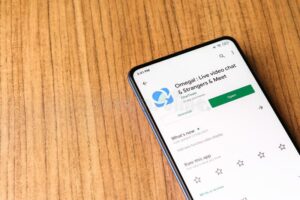Apple TV se ha convertido en una parte indispensable de muchos hogares, ya que proporciona una plataforma perfecta para ver sus programas, películas y más favoritos. Sin embargo, como cualquier otro dispositivo tecnológico, Apple TV no es inmune a fallos o ralentizaciones ocasionales. Una forma de abordar estos problemas es cerrando las aplicaciones que se ejecutan en segundo plano. Entonces, si te preguntas cómo cerrar aplicaciones en Apple TV, estás en el lugar correcto.
En esta guía, profundizaremos en la comprensión no solo del proceso sino también de cuándo y por qué debería considerar cerrar aplicaciones. Al final, serás un experto en cómo cerrar aplicaciones en Apple TV.
Cómo cerrar una aplicación en Apple TV
Para empezar, centrémonos en el método más sencillo:
- Activar el menú del Apple TV: Asegúrate de estar en la pantalla de inicio del Apple TV. Si estás dentro de una aplicación, presiona el botón "Menú" en el control remoto de tu Apple TV para regresar a la pantalla principal.
- Resalte la aplicación: usando el panel táctil (o los botones direccionales en controles remotos más antiguos), navegue y resalte la aplicación que desea cerrar.
- Cerrar la aplicación: Este paso varía ligeramente según el modelo de tu Apple TV:
- Para 4K, HD o 4.ª generación: presione el botón "TV" para abrir el selector de aplicaciones. Deslízate hacia la izquierda o hacia la derecha para ubicar la aplicación que deseas cerrar. Desliza hacia arriba para cerrar la aplicación.
- Para tercera generación y anteriores: lamentablemente, no hay forma de cerrar una aplicación directamente. Puede reiniciar el dispositivo como solución alternativa.
Y así, aprendiste cómo cerrar una aplicación en Apple TV. Pero, ¿cuándo deberías hacerlo realmente?
¿Cuándo debería cerrar las aplicaciones de Apple TV?
A diferencia de los teléfonos inteligentes o las computadoras, Apple TV está diseñado para administrar sus aplicaciones de manera eficiente en segundo plano. Sin embargo, hay casos en los que puede resultarle beneficioso saber cómo cerrar aplicaciones en Apple TV:
- Problemas de desempeño: si una aplicación deja de responder, comienza a retrasarse o falla con frecuencia.
- Fallos de actualización: A veces, después de una actualización de la aplicación, es posible que se comporte de manera errática.
- Sobrecarga de memoria: Aunque es poco común, la ejecución continua de varias aplicaciones puede ejercer presión sobre la memoria del Apple TV.
Reconocer estos signos garantiza que cerrará aplicaciones cuando sea necesario, manteniendo su Apple TV funcionando sin problemas.
Cómo cerrar una aplicación Apple TV usando App Switcher
Ahora, veamos un método diferente. Si está familiarizado con cómo funciona la multitarea en iPhones o iPads, este método le resultará bastante familiar:
- Presione el botón 'TV': En tu control remoto Siri, presiona el botón "TV" dos veces. Esta acción abrirá el selector de aplicaciones.
- Navegue hasta la aplicación deseada: deslice el dedo hacia la izquierda o hacia la derecha para recorrer las aplicaciones abiertas.
- Desliza hacia arriba para cerrar: una vez que la aplicación que desea cerrar esté centrada en la pantalla, deslícela hacia arriba para descartarla.
Con este método, puedes ver fácilmente todas las aplicaciones abiertas, lo que hace que el proceso de cerrar aplicaciones en el Apple TV sea aún más eficiente.
¿Qué pasa si cerrar una aplicación en Apple TV no funciona?
Puede haber casos en los que hayas seguido los pasos sobre cómo cerrar aplicaciones en Apple TV, pero la aplicación permanece abierta obstinadamente o los problemas persisten:
- Reinicia tu Apple TV: Al igual que cualquier dispositivo electrónico, a veces lo único que necesita el Apple TV es un reinicio rápido. Vaya a 'Configuración' > 'Sistema' > 'Reiniciar'.
- Actualizar Apple TV: Asegúrese de que el software de su Apple TV esté actualizado. Vaya a 'Configuración' > 'Sistema' > 'Actualizaciones de software' y busque actualizaciones.
- Reinstala la aplicación: Elimine la aplicación problemática y vuelva a instalarla desde App Store.
¿Es útil forzar el cierre de una aplicación en Apple TV?
El concepto de “cierre forzado” de aplicaciones prevalece, especialmente entre los usuarios de iPhone. Da la sensación de recuperar el control sobre el dispositivo. Pero, ¿realmente ayuda cuando estás descubriendo cómo cerrar aplicaciones en Apple TV?
Si bien cerrar una aplicación a la fuerza puede resolver fallos temporales, hacerlo con frecuencia puede no ser beneficioso. Apple TV está diseñado para administrar aplicaciones en segundo plano de manera eficiente. De hecho, cerrar aplicaciones constantemente puede consumir más recursos al volver a abrirlas.
Sin embargo, en los casos en que una aplicación no responde o causa problemas, saber cómo cerrar aplicaciones en Apple TV mediante el cierre forzado puede ser una solución útil.
Conclusión
Apple TV ofrece un mundo de entretenimiento al alcance de tu mano. Y si bien está diseñado para un rendimiento fluido, comprender cómo cerrar aplicaciones en Apple TV garantiza que esté preparado para afrontar cualquier inconveniente menor. Desde usar el selector de aplicaciones hasta saber cuándo cerrar aplicaciones, ahora tienes el conocimiento para mantener tu experiencia Apple TV perfecta. ¡Feliz transmisión!
- Distribución de relaciones públicas y contenido potenciado por SEO. Consiga amplificado hoy.
- PlatoData.Network Vertical Generativo Ai. Empodérate. Accede Aquí.
- PlatoAiStream. Inteligencia Web3. Conocimiento amplificado. Accede Aquí.
- PlatoESG. Carbón, tecnología limpia, Energía, Ambiente, Solar, Gestión de residuos. Accede Aquí.
- PlatoSalud. Inteligencia en Biotecnología y Ensayos Clínicos. Accede Aquí.
- Fuente: https://www.techpluto.com/how-to-close-apps-on-apple-tv/
- :posee
- :es
- :no
- :dónde
- $ UP
- 3rd
- 3ra generación
- 4k
- 4
- a
- la columna Acción
- Después
- Todos
- también
- entre
- an
- y
- cualquier
- applicación
- tienda de aplicaciones
- Apple
- apple tv
- aplicaciones
- aplicaciones
- somos
- AS
- At
- fondo
- BE
- a las que has recomendado
- se convierte en
- esto
- comenzar
- beneficioso
- llevar
- pero
- .
- botones
- by
- PUEDEN
- cases
- causando
- centrado
- comprobar
- Cerrar
- cierre
- computadoras
- concepto
- conclusión
- Considerar
- constantemente
- consumir
- continuamente
- control
- Cycle
- profundo
- ahondar
- Dependiente
- diseñado
- deseado
- dispositivo
- una experiencia diferente
- directamente
- Descartar
- do
- sí
- No
- "Hacer"
- Más temprano
- pasan fácilmente
- eficiente
- eficiente.
- Electronic
- final
- garantizar
- asegura
- Entretenimiento
- especialmente
- Incluso
- experience
- experto
- hecho
- familiar
- Favoritos
- Encuentre
- puntas de los dedos
- Focus
- seguido
- FORCE
- frecuentemente
- Desde
- generación de AHSS
- da
- Go
- guía
- práctico
- Ahorrar
- Tienen
- ayuda
- Alta
- Destacar
- Inicio
- hogares
- Cómo
- Como Hacer
- Sin embargo
- HTTPS
- if
- inmune
- in
- dentro
- dentro
- iPhone
- cuestiones
- IT
- SUS
- solo
- Guardar
- acuerdo
- Saber
- Conocer
- especialistas
- rezagado
- aprendido
- izquierda
- como
- Mira
- Inicio
- Realizar
- gestionan
- muchos
- max-ancho
- Salud Cerebral
- Método
- podría
- menor de edad
- modelo
- más,
- más eficiente
- MEJOR DE TU
- Películas
- múltiples
- Navegar
- necesario
- no
- ahora
- ocasional
- of
- Ofertas
- mayor
- on
- una vez
- ONE
- , solamente
- habiertos
- or
- Otro
- salir
- Más de
- parte
- actuación
- Colocar
- plataforma
- Platón
- Inteligencia de datos de Platón
- PlatónDatos
- preparado
- prensa
- frecuente
- proporcionando
- poner
- Búsqueda
- RARO
- permanece
- sanaciones
- Recursos
- volvemos
- Derecho
- correr
- Pantalla
- sin costura
- ver
- parecer
- sentido
- tienes
- Shows
- Letreros y Pancartas
- sirio
- ralentizaciones
- teléfonos inteligentes
- sencillo.
- sin inconvenientes
- So
- Software
- a medida
- a veces
- comienza
- paso
- pasos
- tienda
- sencillo
- entrada
- tecnología
- temporal
- esa
- La
- Les
- Ahí.
- Estas
- así
- A través de esta formación, el personal docente y administrativo de escuelas y universidades estará preparado para manejar los recursos disponibles que derivan de la diversidad cultural de sus estudiantes. Además, un mejor y mayor entendimiento sobre estas diferencias y similitudes culturales permitirá alcanzar los objetivos de inclusión previstos.
- a
- tv
- Twice
- comprensión
- Desafortunadamente
- Actualizar
- actualizado
- Actualizaciones
- usuarios
- usando
- vía
- quieres
- ver
- Camino..
- webp
- cuando
- mientras
- porque
- seguirá
- preguntando
- Actividades:
- funciona
- mundo
- Usted
- tú
- zephyrnet